Како да креирате цитате са веб локација у Гоогле Цхроме-у на Андроиду
Мисцелланеа / / April 29, 2022
Гоогле Цхроме претраживач за мобилне уређаје има неколико функција. На пример, могуће је креирати картице са цитатима за дељење текста са другима помоћу апликације. Раније је ова функција била доступна под ознаком, али недавно је Цхроме гурнуо функцију на стабилан канал. Дакле, свако ко има инсталиран Цхроме на свом мобилном уређају може да искористи предности ове функције.

Прављење цитата са веб локација специфично је за Андроид мобилне телефоне и помогло би ако сте најновија верзија Цхроме, тако да ако имате иОС уређај и тренутно користите Гоогле-ов мобилни прегледач, не можете да искористите предности одлика.
Проверите да ли имате најновију верзију Цхроме-а
Корак 1: Отворите апликацију Гоогле Плаи продавница на телефону и потражите Цхроме. Требало би да видите дугме Ажурирај испод ако је ажурирање доступно. Ако то није случај, дугме би требало да каже Отвори.

Корак 2: Када се ажурирање инсталира (ако је доступно), вратите се у Цхроме и пратите доленаведене кораке.
Како да направите картице са цитатима користећи Цхроме за Андроид
Након омогућавања заставице, коришћење опције за креирање картица цитата је једноставно. Ево како да направите картице са цитатима за дељење.
Корак 1: Покрените Цхроме претраживач на свом телефону.
Корак 2: Отворите било коју веб локацију на којој желите да исечете текст да бисте направили картице са цитатима.
Корак 3: На веб страници дуго притисните текст и превуците прстом да бисте истакли цео блок текста који желите да делите.
Корак 4: У менију који се појављује изнад изабраног текста, кликните на Дели.

Корак 5: Можете да делите текст директно са друштвеним апликацијама као што су ВхатсАпп и Фацебоок. Али уместо тога желимо да направимо картицу. Додирните опцију Креирај картицу.
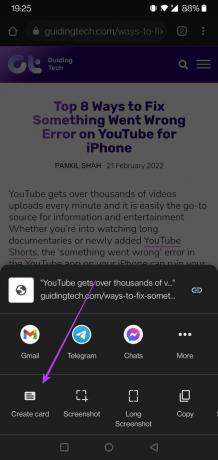
Корак 6: То ће креирати стандардну картицу, укључујући изабрани текст под наводницима са детаљима о веб локацији и чланку на дну.

Корак 7: Превуците удесно да бисте проверили различите стилове за своје картице. Међутим, не можете да мењате ове стилове картица. Било би лепо када би Гоогле дозволио корисницима да мењају позадину или додају/уклањају одређене елементе. Након овога, можете бирати само између неколико опција.

Корак 8: Након што извршите измене, притисните дугме Даље.
Корак 9: Мораћете да одлучите шта да радите са картицом коју сте управо креирали. Можете га поделити са пријатељима и породицом притиском на једну од друштвених апликација које често користите.

Корак 10: Алтернативно, можете одабрати да сачувате слику на свом уређају да бисте је касније користили. Или га копирајте у међуспремник.
Како да направите везу која се отвара директно на истакнути текст
Алтернативно, постоји још један трик који Цхроме за Андроид има у рукаву који вам омогућава да са неким поделите омиљени цитат или нешто од интереса. Са овом опцијом, моћи ћете да креирате везу која ће се отворити директно до тог дела текста на веб страници. Ево како да то искористите. Опција је такође доступна у Цхроме-у за рачунар.
Корак 1: Идите на веб страницу са текстом који желите да поделите са другима на свом мобилном уређају.
Корак 2: Да бисте истакли текст који желите да поделите, додирните га и задржите, а затим превуците прстом.
Корак 3: Изаберите „Дели“ из мини менија који се појави.
Корак 4: Сада уместо да изаберете „Креирај картицу“, уверите се да је икона Линк на врху активирана (требало би да буде плава).

Корак 5: Изаберите апликацију на којој желите да делите текст.
Корак 6: Текст ће бити дељен заједно са везом. Додиром на везу имаће ефекат отварања странице на којој ћете видети истакнут текст.

Белешка: Ако желите да делите само текст, додирните икону Линк.
Корак 7: Алтернативно, на рачунару означите текст помоћу курсора миша, кликните десним тастером миша и изаберите „Копирај везу за истицање“.

Корак 8: Затим налепите истицање у е-поруку или жељену услугу за размену порука.
Прављење картица са цитатима помоћу Цхроме-а за Андроид
Гоогле наставља да додаје нове експерименталне функције свом Цхроме претраживачу, а мало њих доспева у стабилну верзију за све. Осим коришћења Цхроме-а на мобилном уређају или рачунару, можете да користите Цхроме на широком спектру уређаја, као што је Амазон Фире ТВ Стицк. Док сте већ код тога, уверите се да сте пооштрили подешавања приватности у Цхроме-у. Проверите наш водич укључивање функције побољшане заштите Гоогле Цхроме-а на мобилном и рачунару.
Последњи пут ажурирано 29. априла 2022
Горњи чланак може садржати партнерске везе које помажу у подршци Гуидинг Тецх. Међутим, то не утиче на наш уреднички интегритет. Садржај остаје непристрасан и аутентичан.



